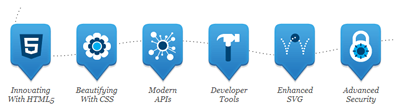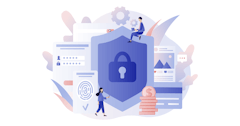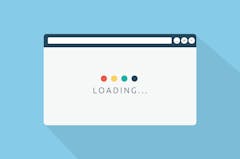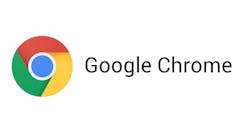色々と大変な時期ですが Blog はなるべく通常モードで。さて、昨日の夜ですが、Firefox 4 の正式版がリリースされましたので入れてみたところ、まぁ予想通りですがアドオン関連で色々と大変な感じになりましたのでご報告まで。
色々と大変な時期ですが Blog はなるべく通常モードで。さて、昨日の夜ですが、Firefox 4 の正式版がリリースされましたので入れてみたところ、まぁ予想通りですがアドオン関連で色々と大変な感じになりましたのでご報告まで。
ちなみに、ベータ版で 1回試しインストールをした後は、正式版のリリースまで特に試したりしていなかったので Firefox 4 は今回の正式版がほぼ初体験でした。さすがに現在のメイン環境をいきなりアップデートするのは冒険すぎるってことで、今回は別プロファイルを作成してそちらでインストールしました。なので、Firefox 3系と 4系を共存させる方法も参考までに書いておきます。
Firefox 4 で対応した技術、追加された機能などについては色々なところで紹介されていますので特には触れません。Firefox 4 が対応している技術については英語ですが下記にまとめられています。
個人的に便利だなと思った機能としてはタブのピン留め。よく使うタブ (サイト) を固定してアクセスしやすくしてくれます。ピン留めしたいタブを右クリックして 「タブをピン留め」 を選択するだけ。解除も簡単。
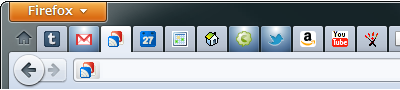
同じくタブ系の機能でもグルーピングとかもできるんですが、まだあまり使いこなしていないのでまだいまいち便利さがわかってない感じ…
その他、セキュリティ面でも 「Do Not Track」 機能をはじめ強化されましたし、起動、レンダリングスピードもかなり向上しているとのことなので Firefox をメインで使っている人にとってはぜひアップデートしたいのですが問題はアドオン。
ということで、Firefox 4 をインストールして、現在使っているアドオンを何も考えずにとりあえずぶち込んでみた結果ですが…
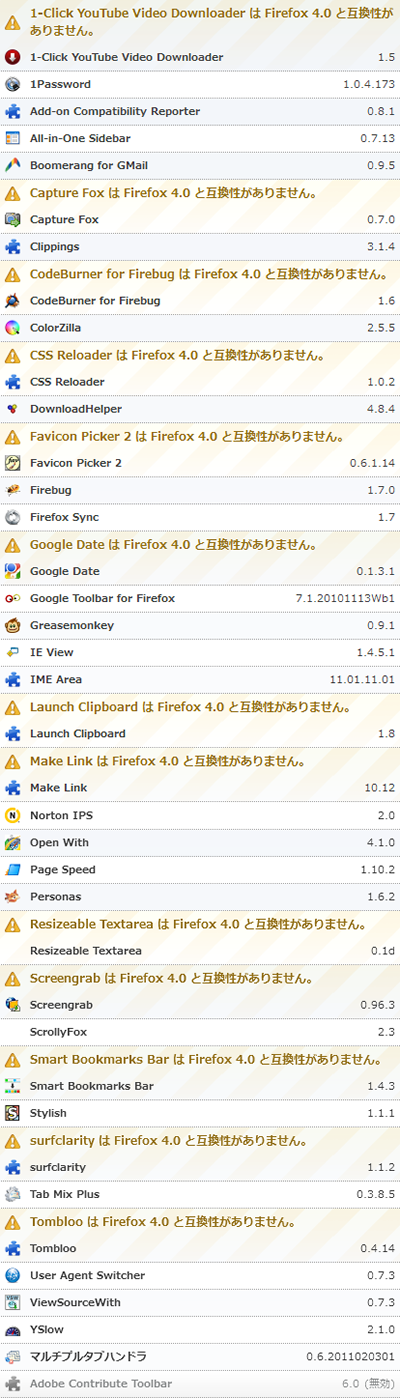
※ 入れてあるアドオン (一部除く) はこちらにコレクションとしてまとめています。
ご覧の通りの散々な感じです。いくつかの未対応アドオンに関しては過去に入れたまま忘れていたりして現在は使っていないものもあるので、そういうアドオンに関しては特に問題ないのですが、個人的に未対応が困るなぁっていうアドオンは…
このうち、Tombloo に関しては本家サイトに Firefox 4 に対応したバージョン (0.4.19 以降)が上がっていましたのでアップデートしてみましたが確認した限りでは問題なく動作しました。助かります。

他の 3つはまだ Firefox 4 対応版のリリースがされていないようですが、待つか代替えを探すしかなさそう。「Make Link」 が使えないのは結構痛いですが…(対応版リリースされました : 下部追記参照)
Firefox 4 と 3 を共存させる
さて、これから Firefox 4 を入れてみたいけど、上記のようなアドオンの問題とか、いきなりアップデートはちょっと怖いなという人には別プロファイルを作成してのインストールがちょっと面倒ですがオススメです。下記に簡単ですがその手順を。
なお、下記の手順は Windows 7 でやっていますので他の OS の場合は多少違うかもしれませんが参考まで。
1. プロファイルの作成
まずは Firefox 4 用にプロファイルを新規作成します。特別なことをせずに Firefox を使っている人は、デフォルトのプロファイルが 1つあるだけの状態だと思いますが、これは引き続き 3系で使用して、Firefox 4 用には新しく作ったプロファイルを使用します。
プロファイルを作成するには Firefox のプロファイルマネージャを起動します。起動の方法は、Windows の 「ファイル名を指定して実行」 から 「firefox.exe -ProfileManager」 を指定して実行します。実行前に Firefox は閉じておきましょう。
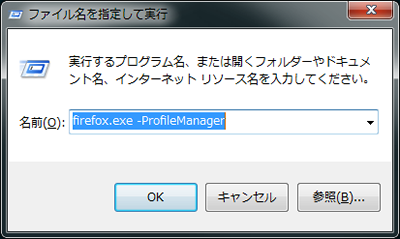
プロファイルマネージャが起動したら 「新しいプロファイルを作成」 を選択し、あとはウィザードに従っていきます。プロファイル名は任意でいいのでわかりやすいものを。今回は 「Firefox4」 と付けてみました。
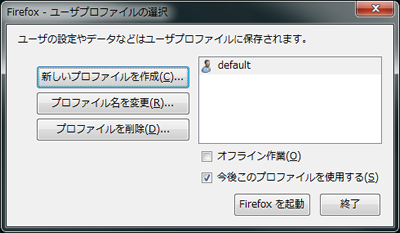
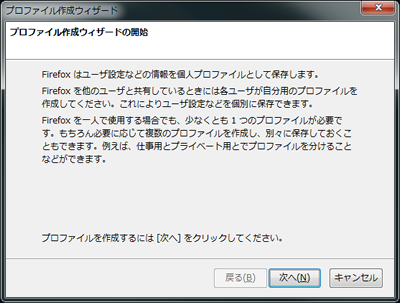
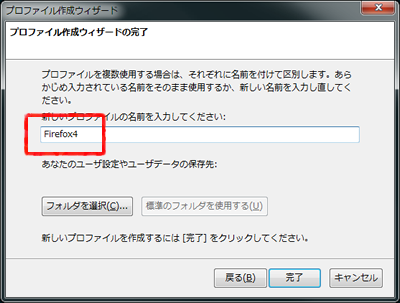
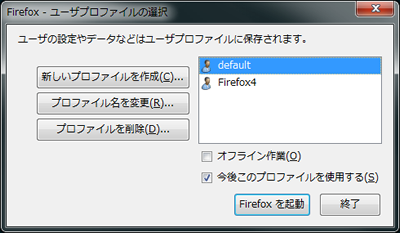
2. Firefox 4 のインストール
プロファイルの作成が完了したらプロファイルマネージャは終了します。ここから Firefox 4 のインストールですが、ウィザード中にいくつか注意点が。

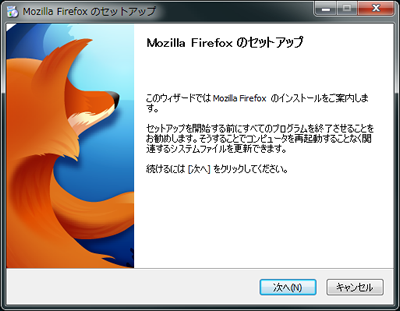
セットアップオプションで 「カスタムインストール」 を選択します。
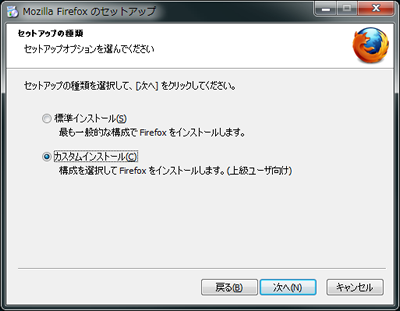
すると、次のステップでインストール先フォルダを聞かれるので、デフォルトからフォルダ名を変更します。これで既存の 3系に上書きされるのを防ぎます。
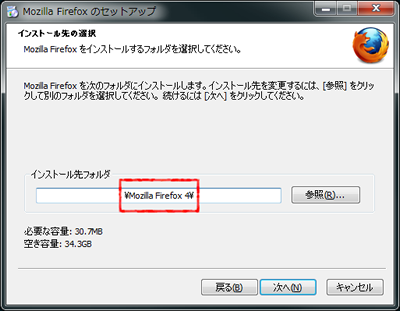
アイコンの作成でも既存のものがあると上書きされてしまいますので注意を。今回はデスクトップにだけショートカットを作成します。これは後で使います。
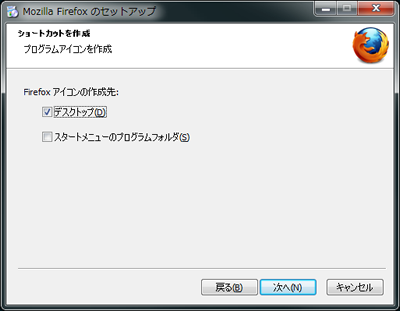
この辺はチェックをはずして次へ
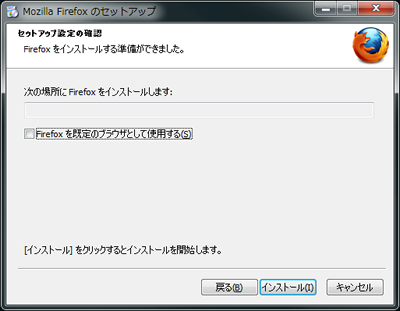
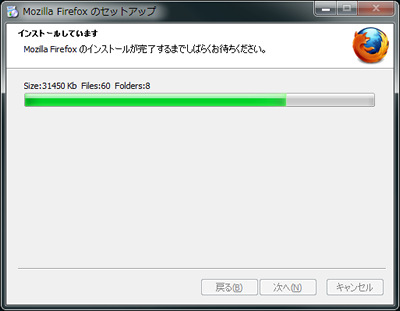
最後のステップまでいったら、「今すぐ Firefox を起動」 からチェックをはずして完了させましょう。
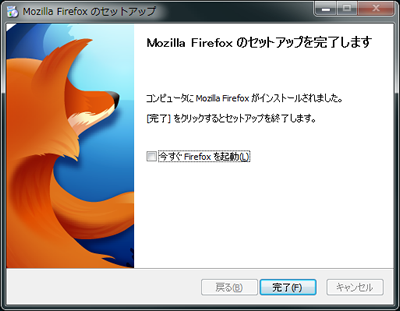
3. Firefox 4 起動前の準備
Firefox 4 を初めて起動する前に先ほど作ったショートカットを少しいじって先に作った別プロファイルで Firefox 4 が立ち上がるように細工します。
まずは分かりやすいようにショートカットの名前を変えておきましょう。
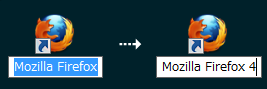
次にそのショートカットアイコンを右クリックしてプロパティを開きます。リンク先にプログラムへのパスが書かれていますが、その後ろに 「-p Firefox4」(Firefox4 の部分は先に作ったプロファイル名を入れます) を付け加えて OK を押しましょう。これでショートカットの準備は完了。
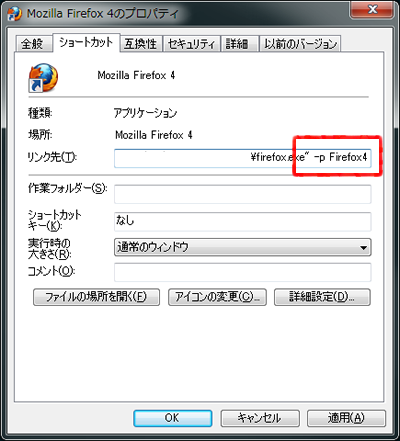
このショートカットから Firefox を起動と、先ほど作ったプロファイルで Firefox 4 が立ち上がります。空っぽの新規プロファイルなのでまっさらな状態です。
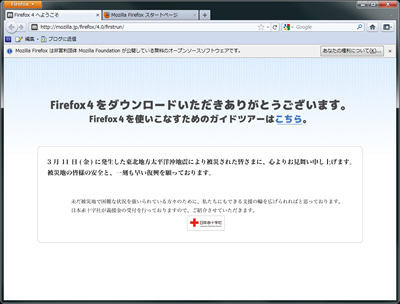
既存の Firefox からアドオン等を引き継ぎたい場合は、プロファイルフォルダにあるアドオンデータをコピーしてしまえばとりあえずは引き継げます。
プロファイルフォルダは Firefox 3.6 の場合、「ヘルプメニュー」 → 「トラブルシューティング情報」 を開くと 「アプリケーション基本情報」 の部分に 「プロファイルディレクトリ」 という項目がありますので、そこにある 「フォルダを開く」 を押せば開きます。開いたフォルダの 1階層上に他のプロファイルフォルダもあります。
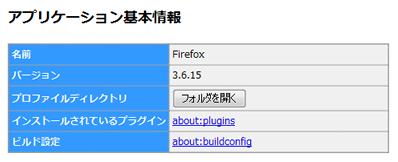
通常であればランダムな文字列の後ろに 「.default」 と付いているフォルダ内が既存のプロファイルです。同じように新しく作ったプロファイルのフォルダも作られていると思います。
アドオンは既存のプロファイルフォルダ内にある 「extensions」 フォルダに入っていますので、このフォルダを丸ごとコピーし、Firefox 4 用に作成したプロファイルフォルダ内にペーストしてしまいましょう。
また、Greasemonkey を入れている場合は 「gm_scripts」 フォルダ、Tombloo を入れている場合は 「tombloo」 フォルダもコピーするなど、アドオンによって別の場所に設定ファイルなどが保存されている場合があるので注意しましょう。
これで Firefox 4 を起動すれば、アドオンが引き継がれます (ただし、前述のように対応していないアドオン続出状態になるかもしれませんが)。
その他にもいくつかのファイルがありますので必要に応じて同様にコピーします。例えば、ブックマークと閲覧履歴は 「places.sqlite」 ファイル、パスワード関連は 「key3.db」 と 「signons.sqlite」 の両方をセットでコピーします。詳しくは Firefox ヘルプにある 「古いプロファイルから必要な情報を復旧する」 が参考になります。
これで 3系と 4系の Firefox を共存させることはできます。ただし、同時起動はできませんのでご注意ください。(-no-remote オプションで可能でした : コメント欄参照)
WebGL をサポートした Firefox 4 なら 3系では動作しなかった 「Google Body」 や 「Mozilla's Web O'(pen) Wonder」 も見ることができますよ。
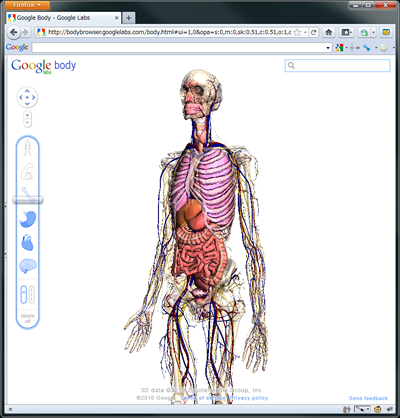
[3/23 追記]
Firefox 4 で Tombloo 0.4.19 以降と Stylish1.1.1 が競合する不具合があるみたいですね。両方入れている人はちょっと注意が必要かも。
[3/24 追記]
上記不具合を修正した Tombloo 0.4.21 が公開されました。
[3/25 追記]
Make Link の Firefox 4 対応版 「Make Link 11.03」 がリリースされました。
あと、Smart Bookmarks Bar に関しては 「Roomy Bookmarks Toolbar」 で代替できますのでオススメ。